Mac에서 SD 카드가 마운트되지 않는 문제가 발생하면 답답할 수 있습니다. 이 글에서는 하드웨어 문제든 시스템 오류든 SD 카드를 다시 작동시키는 방법을 소개합니다. Mac에서 SD 카드를 복구하는 방법 과 실질적인 해결책에 대한 모든 것을 다루었습니다.
하지만 마운트 해제 문제를 해결하기 전에 Mac에서 마운트되지 않은 SD 카드 에 저장된 데이터를 복구하는 것이 좋습니다. 더 자세히 살펴보겠습니다.
빠른 솔루션: 소프트웨어를 사용하여 Mac에서 SD 카드 데이터 복구
Mac Pro용 EaseUS 데이터 복구 마법사는 Mac에서 SD 카드가 마운트 해제되어 데이터가 손실된 경우 유용합니다. SD 카드에 문제가 생기면 다양한 데이터 손실 상황을 처리할 수 있는 이 강력한 도구가 필수적입니다.
SD 카드가 마운트되지 않아 데이터 손실이 발생했을 때 Mac에서 인식되지 않는 SD 카드 의 데이터를 복구할 수 있도록 도와주는 믿을 수 있는 솔루션입니다. 이 종합 가이드를 참고하면 중요한 데이터에 다시 접근하는 데 필요한 복구 절차를 간편하게 안내받을 수 있습니다.
EaseUS 데이터 복구 소프트웨어는 데이터를 안전하게 보호하고 SD 카드가 마운트되지 않았을 때 발생하는 문제(우발적인 손실, 포맷 오류 또는 기타 예상치 못한 상황 등)를 해결하는 강력한 솔루션을 제공합니다. EaseUS 소프트웨어를 사용하면 Mac의 SD 카드에서 삭제된 사진을 쉽게 복구 할 수 있습니다.
Mac Pro용 EaseUS 데이터 복구 마법사의 주요 기능은 다음과 같습니다:
- Mac에서 손상된 SD 카드의 이미지, 동영상, 문서 등 다양한 데이터를 안전하게 복구합니다.
- 직관적이고 사용하기 쉬운 인터페이스로 초보자부터 전문가까지 누구나 편리하게 이용할 수 있습니다.
- 고객의 복구 필요에 맞춰 빠른 스캔과 심층 스캔 모드를 선택하여 효율적인 데이터 복구를 지원합니다.
- 비밀번호 입력 없이도 Mac에서 암호화된 SD 카드 데이터를 복구할 수 있습니다.
Mac Pro에서 EaseUS 데이터 복구 마법사를 통해 SD 카드 데이터를 복구하는 단계는 다음과 같습니다.
1단계. SD 카드 선택
- 메모리 카드를 Mac에 정확하게 연결해 주세요. 그런 다음 Mac용 EaseUS 데이터 복구 마법사를 실행해 주세요.
- "SD 카드" 메뉴로 이동하신 후, Canon, Nikon, GoPro, DJI, Sony 등 해당하는 SD 카드를 선택하시고 "손실된 데이터 검색" 버튼을 클릭해 주세요.
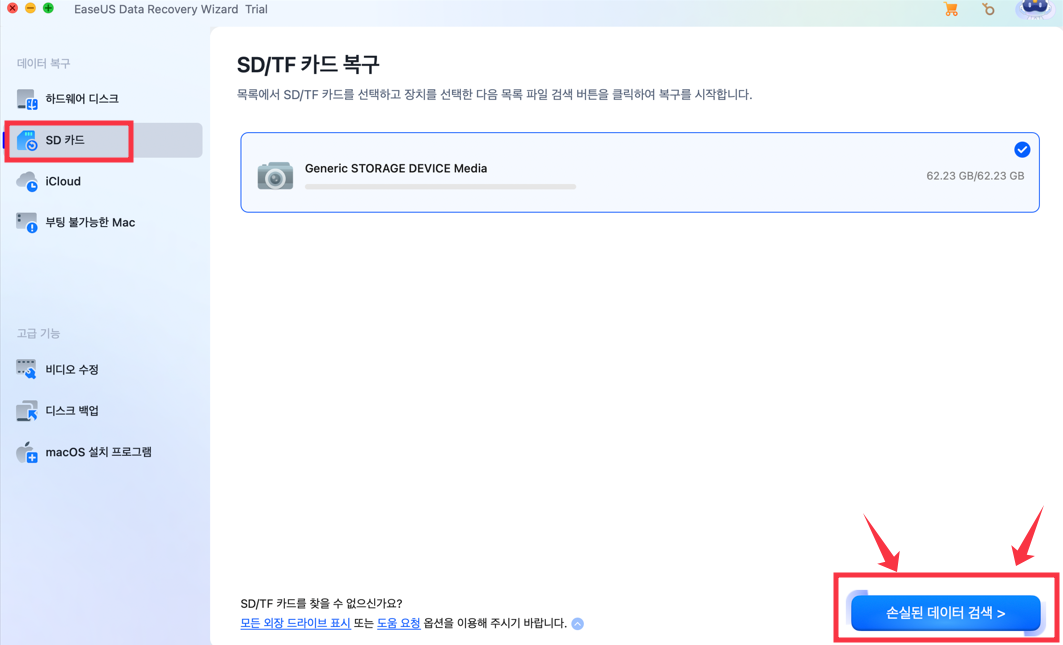
2단계. 손실된 SD 카드 데이터 필터링
스캔이 완료되면 모든 파일이 스캔 결과의 왼쪽 패널에 표시됩니다. 여기에서 원하시는 사진, 동영상 및 기타 파일을 쉽게 찾아보실 수 있습니다.
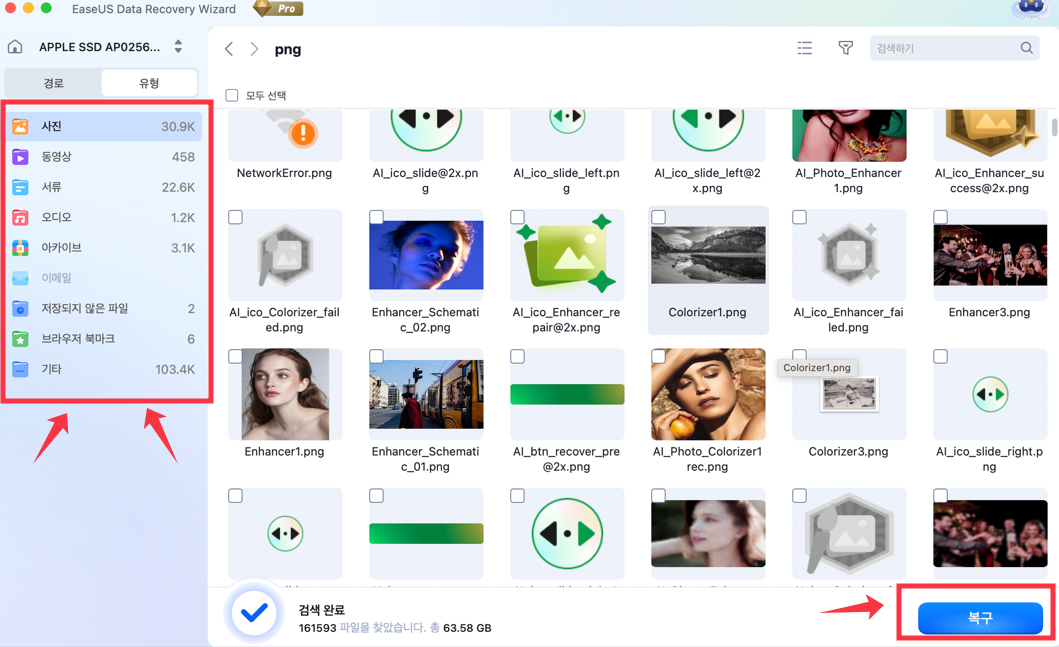
3단계. 데이터 미리보기 및 복구
SD 카드의 데이터를 미리 확인하시고 원하는 파일을 선택해 주세요. 그런 다음 "복구" 버튼을 클릭하시면 됩니다. 데이터가 덮어써지는 것을 방지하기 위해, 복구된 파일은 SD 카드 자체에 저장하지 않는 것을 권장드립니다.
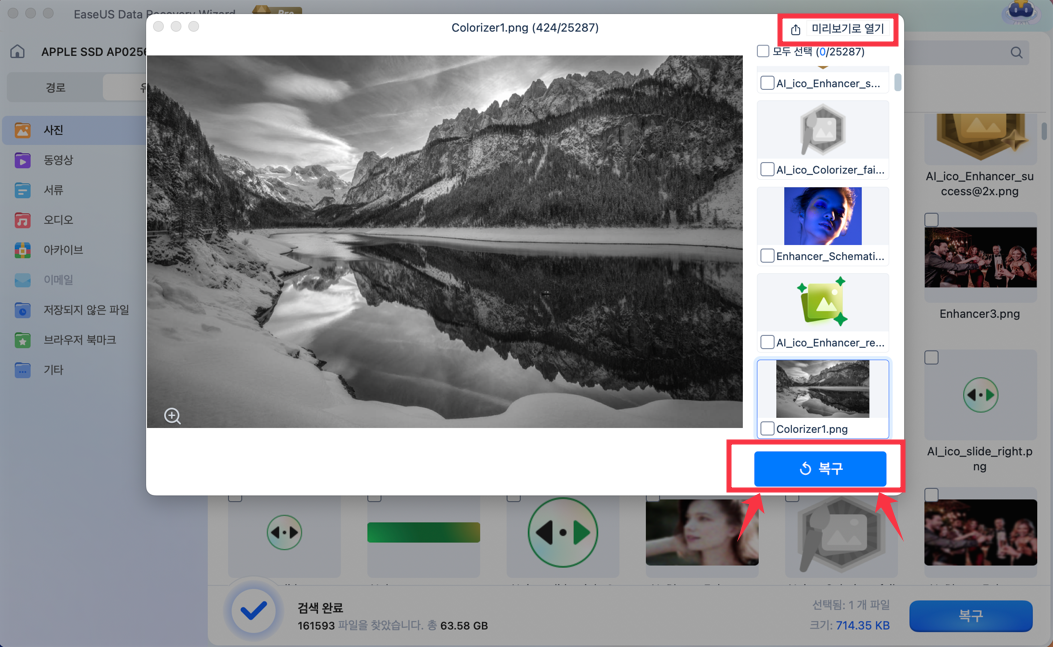
Mac에서 SD 카드가 마운트되지 않는 문제를 해결하는 방법
Mac에 SD 카드가 마운트되지 않으면 답답할 수 있지만, 해결할 방법이 있습니다. 해결책을 논의하기 전에 몇 가지 흔한 원인을 살펴보겠습니다. SD 카드 마운트 실패는 하드웨어, 소프트웨어 또는 파일 시스템 문제로 인해 발생할 수 있습니다.
이 섹션에서는 Mac에서 "SD 카드가 마운트되지 않음" 문제를 해결하는 6가지 검증된 솔루션을 소개합니다. 각 솔루션은 특정 영역을 해결하여 이러한 답답한 상황에 대한 다양한 해결책을 제시합니다.
방법 1. SD 카드 슬롯과 카드 리더기 확인
SD 카드가 마운트되지 않거나, 비디오 파일이 Mac의 SD 카드에 표시되지 않거나 , 저장된 사진을 사용할 수 없는 경우, 카드 리더기 고장이나 카드 슬롯 문제일 수 있습니다.
다른 컴퓨터에 SD 카드를 삽입하여 문제가 지속되는지 확인하세요. 이 간단하지만 중요한 단계는 하드웨어 구성 요소가 제대로 작동하는지 확인하는 것입니다. Mac 기기에서 SD 카드를 분리합니다. SD 카드를 다른 컴퓨터나 카드 리더기에 삽입합니다. SD 카드가 인식되어 다른 기기에 삽입되었는지 확인합니다.
방법 2. Mac 재시작
간단한 재시작만으로도 SD 카드 장착을 방해하는 일시적인 문제나 충돌을 제거하는 기적을 일으킬 수 있습니다. MacBook Pro 또는 Air를 재시작하려면 아래 지침을 따르세요.
1단계 . 열려 있는 모든 문서를 저장하고 활성 앱을 모두 종료합니다.
2단계 . 왼쪽 상단 모서리에 있는 Apple 로고를 클릭하세요. 드롭다운 메뉴에서 "재시동"을 선택하세요.
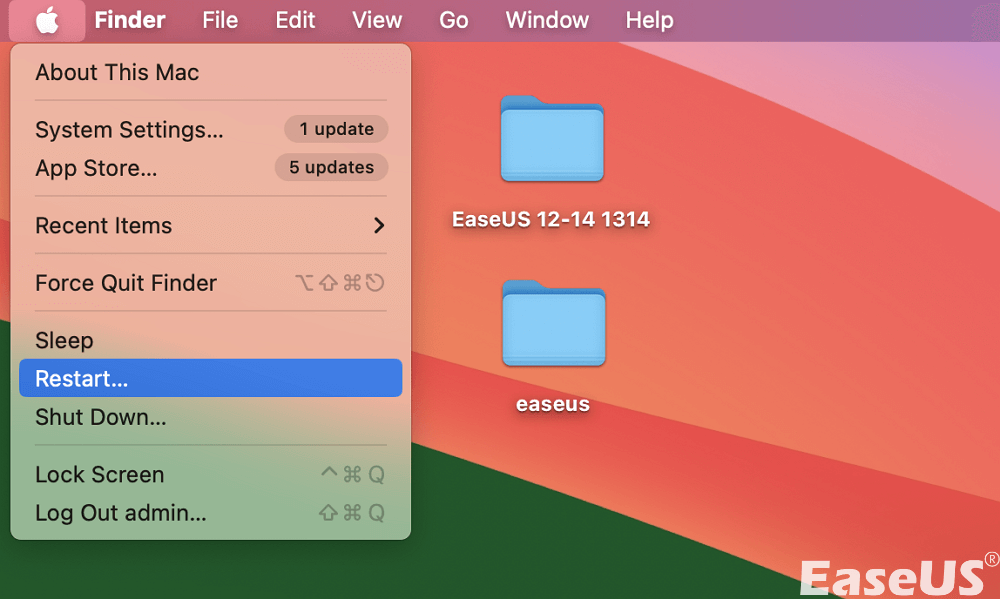
3단계 . SD 카드를 다시 삽입하고 Mac을 재시작한 후 마운트해 보세요.
방법 3. 디스크 유틸리티를 사용하여 SD 카드 강제 마운트
Mac에서 드라이브를 마운트하는 데 문제가 있는 경우, 디스크 유틸리티를 사용하면 간단하게 해결할 수 있습니다. 다음 단계를 따르세요.
1단계 . "응용 프로그램 > 유틸리티 > 디스크 유틸리티"를 통해 접근할 수 있는 "디스크 유틸리티"를 실행하거나 Mac을 디스크 유틸리티로 부팅합니다.
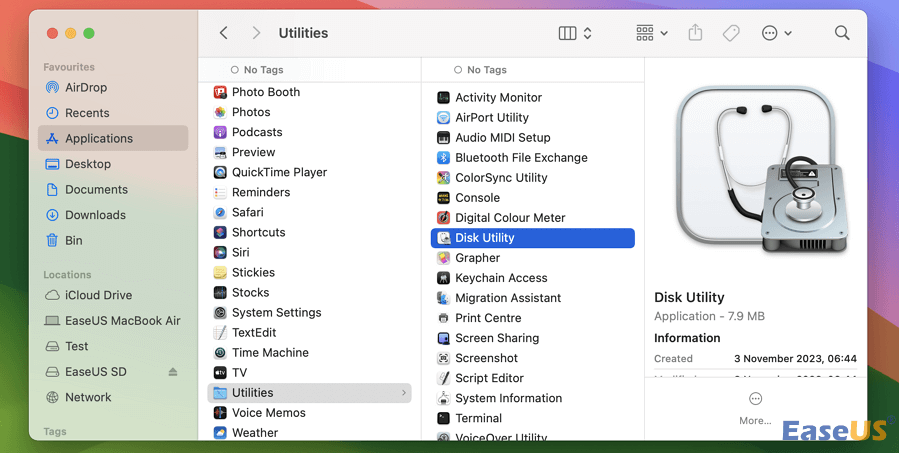
2단계 . 사용 가능한 볼륨 목록에서 마운트하려는 볼륨을 선택합니다.
3단계 . "마운트"를 선택하여 마운트 프로세스를 시작합니다.
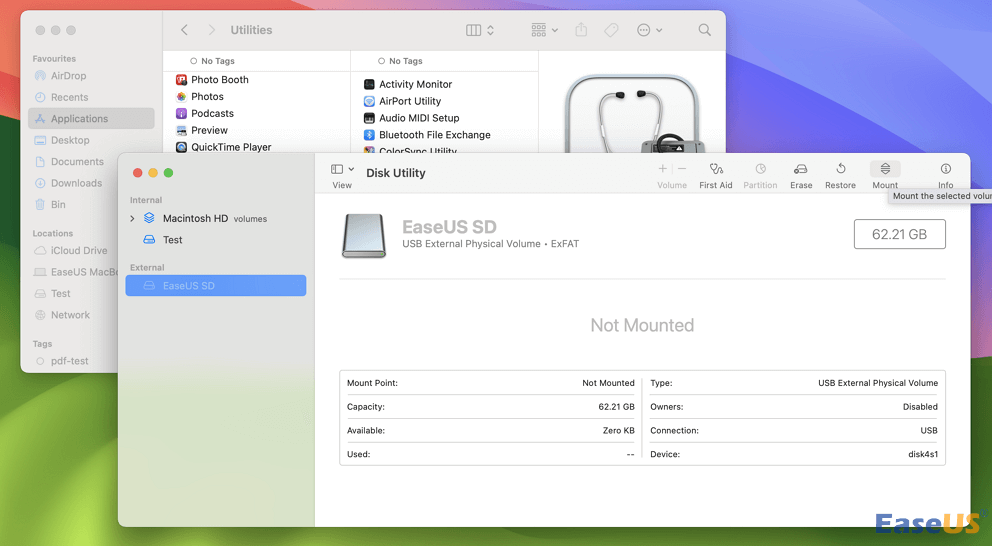
방법 4. Mac에서 SD 카드를 복구하기 위해 응급 처치 실행
SD 카드가 디스크 유틸리티에 표시되지만 마운트에 실패하는 경우, 다음 단계에 따라 문제를 해결하세요. SD 카드를 마우스 오른쪽 버튼으로 클릭하고 상황에 맞는 메뉴에서 "마운트"를 선택하세요. 그래도 SD 카드가 마운트되지 않으면 파일 시스템에 문제가 있는 것이므로 내장된 "First Aid" 기능을 사용하여 복구해야 합니다.
1단계 . "응용 프로그램"을 실행하여 "디스크 유틸리티"에 액세스합니다.
2단계 . 화면의 왼쪽 모서리 top로 이동하여 "보기 > 모든 장치 표시"를 선택하세요.
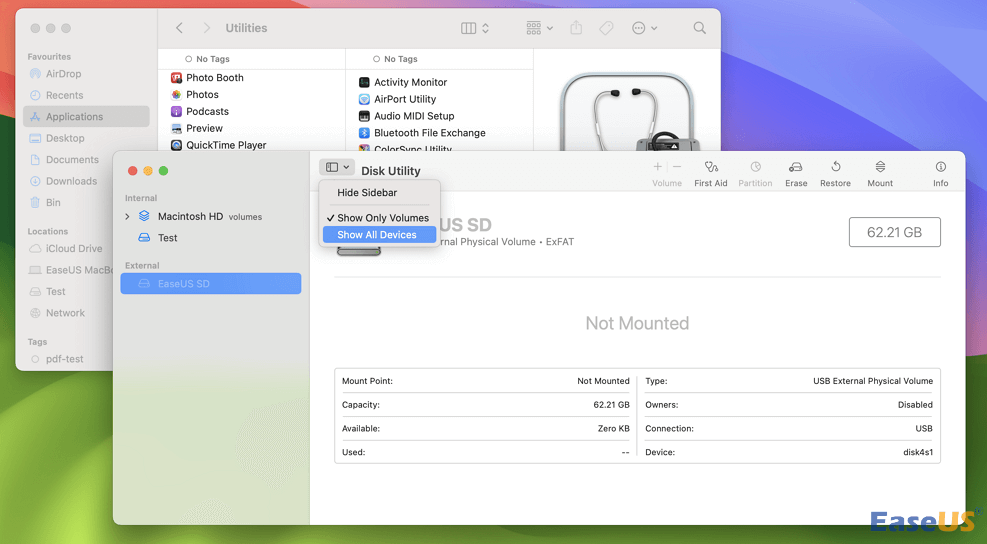
3단계 . 왼쪽 사이드바에서 마운트할 수 없는 SD 카드를 찾으세요. 디스크 유틸리티 인터페이스에서 "응급 처치" 옵션을 선택하세요.

4단계. "실행"을 클릭하여 SD 카드 복구 절차를 시작합니다.
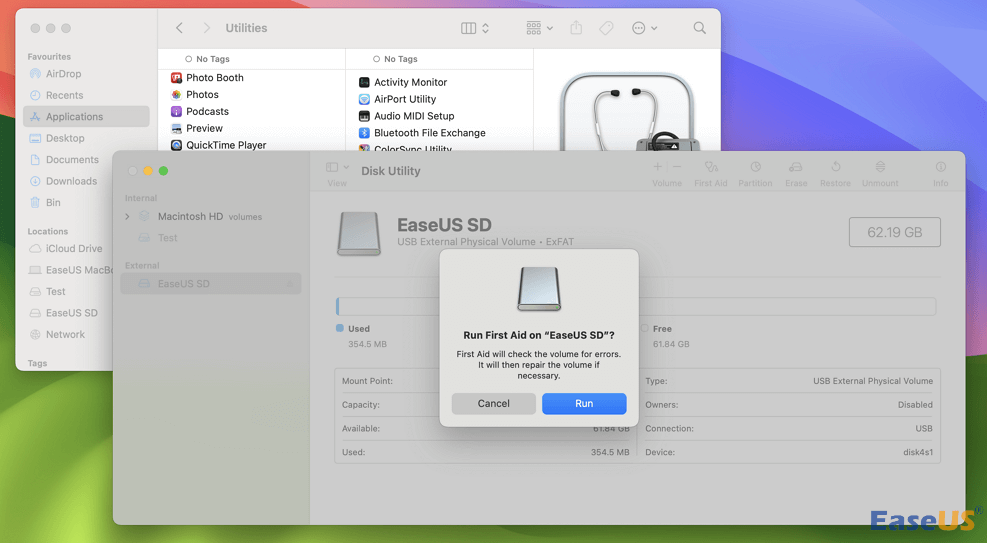
방법 5. Mac을 업데이트하고 SD 카드를 다시 삽입하세요
SD 카드가 마운트되지 않는 등의 문제를 해결하려면 Mac 소프트웨어가 최신 버전인지 확인하세요. 다음 단계를 따르세요.
macOS 업데이트(Ventura 이상):
1단계 . Apple 메뉴에서 "시스템 환경 설정" 또는 "시스템 설정" 메뉴를 엽니다.
2단계 . 그런 다음 "소프트웨어 업데이트"를 선택하세요.
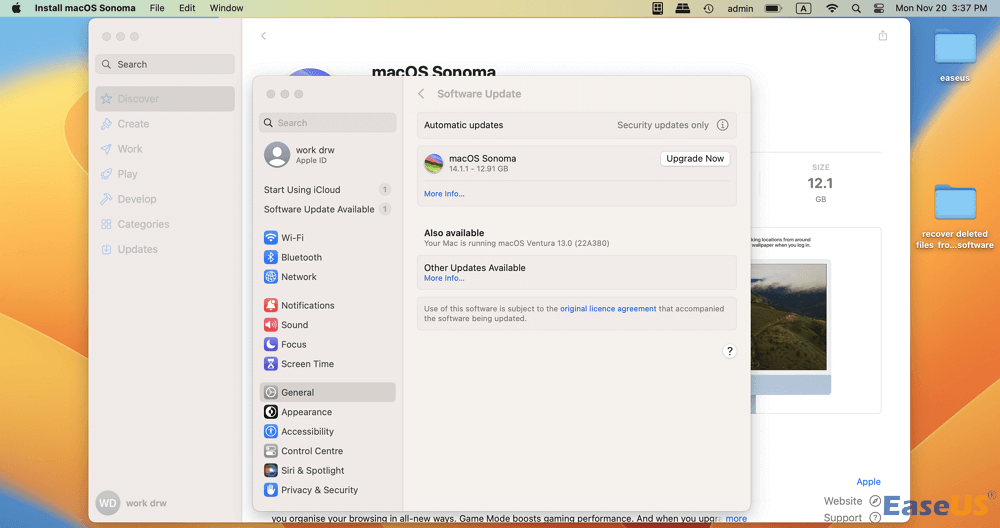
3단계 . 사용 가능한 업데이트가 있으면 "지금 업데이트"를 클릭하세요.
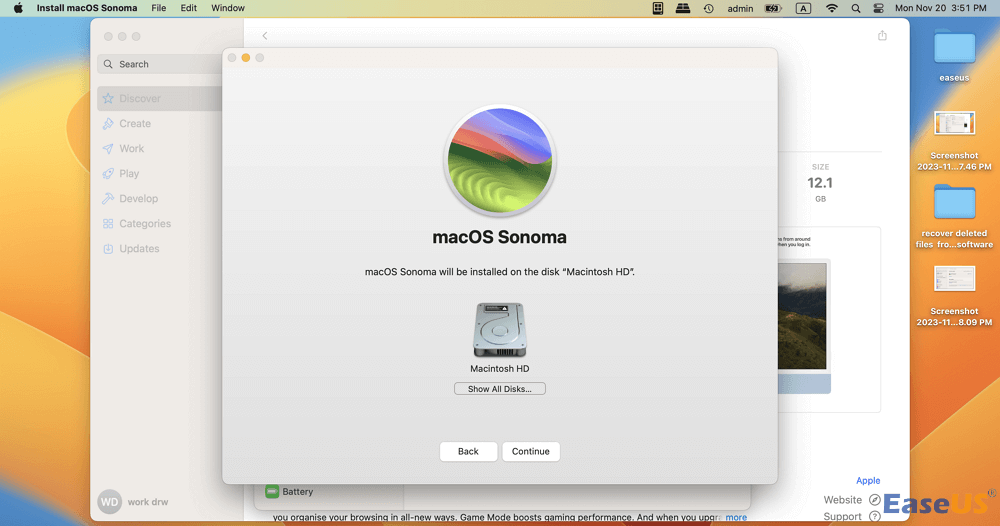
4단계 . Mac을 재부팅하고 SD 카드를 다시 삽입하세요.
이전 macOS 버전에서 애플리케이션 업그레이드:
1단계 . Mac App Store를 시작합니다.
2단계 . "업데이트" 옵션을 선택하세요. 그런 다음 "모두 업데이트"를 선택하세요.
이렇게 하면 Mac 운영 체제가 최신 상태로 유지되어 호환성이 향상되고 SD 카드 장착 문제가 해결됩니다.
방법 6. 디스크 유틸리티에서 SD 카드 다시 포맷
SD 카드가 RAW 포맷으로 변경되면 Mac에서 저장된 데이터에 접근할 수 없습니다. 이 경우, Mac Pro용 강력한 데이터 복구 소프트웨어 EaseUS 데이터 복구 마법사를 사용하여 Mac에서 RAW SD 카드의 데이터를 복구한 후, 디스크 유틸리티를 사용하여 SD 카드를 다시 포맷해 보세요.
이 작업은 모든 데이터를 삭제하므로 주의하세요. 중요한 파일이 있는 경우, Mac에서 SD 카드를 포맷 하기 전에 데이터 복구를 시도해 보세요.
1단계 . "응용 프로그램" 창으로 가서 "디스크 유틸리티"를 실행하세요.
2단계 . 드롭다운 메뉴에서 SD 카드를 선택하세요. "지우기"를 선택하세요.
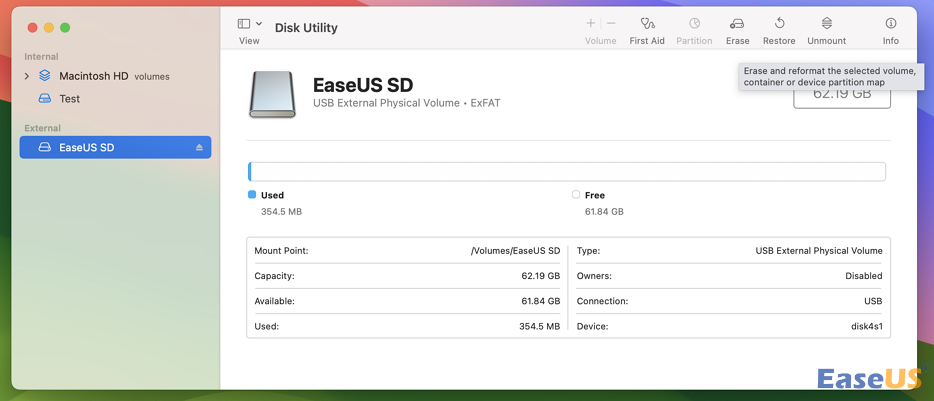
3단계 . 선택적으로 카드 이름을 지정하고, 포맷(APFS 대 Mac OS 확장)을 선택한 후 "지우기"를 클릭합니다.
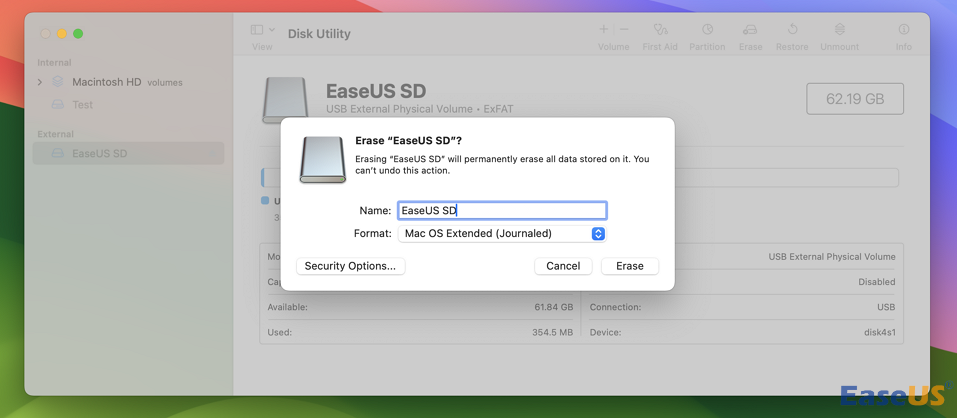
작업이 완료되면 새로 포맷된 SD 카드를 얻게 되지만, 카드에 있는 모든 데이터는 영구적으로 손실됩니다.
마무리
Mac에서 SD 카드가 마운트되지 않는 다양한 원인을 분석하고, 이를 해결할 수 있는 6가지 방법을 소개해 드렸습니다. 하드웨어 문제, 소프트웨어 오류, 파일 시스템 문제 등 어떤 원인이든 본 솔루션을 통해 SD 카드의 정상 작동을 복구하는 데 필요한 모든 도구를 제공해 드립니다.
각 방법은 유용한 정보를 담고 있지만, 문제 해결 과정에서 예기치 못한 상황으로 인해 데이터 손실이 발생할 수 있으니 주의가 필요합니다. 이에 Mac Pro용 EaseUS 데이터 복구 마법사를 활용하시면 소중한 데이터를 안전하게 보호할 수 있습니다. 이 사용자 친화적인 프로그램은 손실된 데이터를 효과적으로 복구하여 예상치 못한 사고로부터 신뢰할 수 있는 보호를 제공합니다.
저희 복구 프로그램을 다운로드하시면 중요한 데이터를 더욱 안전하고 손쉽게 복구하실 수 있습니다. EaseUS는 데이터 복구 분야에서 여러분의 든든한 파트너로서 원활하고 안전한 디지털 환경을 지원해 드립니다.
Mac에서 SD 카드가 마운트되지 않는 문제 FAQ
Mac에서 SD 카드를 마운트하는 데 문제가 발생하면 혼란스러울 수 있으므로, 사용자 측에서 발생하는 몇 가지 일반적인 우려 사항을 다루겠습니다.
1. Mac에서 SD 카드가 마운트되지 않는 문제를 어떻게 해결하나요?
보안 디지털(SD) 카드가 마운트되지 않으면 다른 카드 슬롯이나 리더기를 사용해 보거나, Mac을 재부팅하거나, 디스크 유틸리티를 사용하여 카드를 강제로 마운트하거나, 응급 처치를 실행하여 카드를 고치거나, Mac 소프트웨어 업데이트를 설치하거나, 디스크 유틸리티를 사용하여 카드를 포맷해 보세요. 더 어려운 상황에서는 Mac Pro용 EaseUS 데이터 복구 마법사를 적용하여 문제 해결 중에 손실된 데이터를 복구해 보세요.
2. 내 Mac이 SD 카드를 인식하지 못하는 이유는 무엇인가요?
SD 카드가 인식되지 않는 문제는 하드웨어 오작동, 소프트웨어 문제 또는 호환되지 않는 파일 시스템 때문일 수 있습니다. 카드 슬롯을 확인하고 Mac을 재시작한 후 사용 가능한 업데이트를 설치하세요. Mac Pro용 EaseUS 데이터 복구 마법사는 데이터를 안전하게 보호하고 인식 문제를 해결하는 데 도움이 됩니다.
이 글이 도움이 되셨나요?
-
EaseUS Data Recovery Wizard는 강력한 시스템 복구 소프트웨어로, 실수로 삭제한 파일, 악성 소프트웨어로 인해 잃어버린 파일 또는 전체 하드 드라이브 파티션을 복구할 수 있도록 설계되었습니다.
더 보기 -
이전보다 데이터 복구가 어려워진 현재의 고급 디스크 기술 때문에 완벽하지는 않지만, 우리가 본 것 중에서 EaseUS Data Recovery Wizard는 최고입니다.
더 보기 -
EaseUS Data Recovery Wizard Pro는 시장에서 최고로 평가되는 데이터 복구 소프트웨어 프로그램 중 하나로 알려져 있습니다. 파티션 복구, 포맷된 드라이브 복원, 손상된 파일 수리 등과 같은 고급 기능을 제공하고 있습니다.
더 보기
관련 인기글
-
Mac에서 Excel이 열리지 않는 문제를 해결하는 방법
![author icon]() Yvette/Sep 03, 2025
Yvette/Sep 03, 2025 -
![author icon]() Yvette/Oct 14, 2025
Yvette/Oct 14, 2025 -
Sonoma로 업데이트한 후 Finder가 응답하지 않는 문제를 해결하는 방법
![author icon]() Lidia/Sep 03, 2025
Lidia/Sep 03, 2025 -
disk0s2가 마운트되지 않음 | Mac에 마운트되지 않는 disk0s2(Macintosh HD) 수정
![author icon]() Yvette/Oct 17, 2025
Yvette/Oct 17, 2025